Docker简介
Docker 是一个开源的应用容器引擎,基于 Go 语言 并遵从Apache2.0协议开源。
Docker 可以让开发者打包他们的应用以及依赖包到一个轻量级、可移植的容器中,然后发布到任何流行的 Linux 机器上,也可以实现虚拟化。
容器是完全使用沙箱机制,相互之间不会有任何接口(类似 iPhone 的 app),更重要的是容器性能开销极低。
Docker 从 17.03 版本之后分为 CE(Community Edition: 社区版) 和 EE(Enterprise Edition: 企业版),我们用社区版就可以了。

Docker官网:Empowering App Development for Developers | Docker
Docker的应用场景
Web 应用的自动化打包和发布。
自动化测试和持续集成、发布。
在服务型环境中部署和调整数据库或其他的后台应用。
从头编译或者扩展现有的 OpenShift 或 Cloud Foundry 平台来搭建自己的 PaaS 环境。
Docker 的优点
1、简化程序:
Docker 让开发者可以打包他们的应用以及依赖包到一个可移植的容器中,然后发布到任何流行的 Linux 机器上,便可以实现虚拟化。Docker改变了虚拟化的方式,使开发者可以直接将自己的成果放入Docker中进行管理。方便快捷已经是 Docker的最大优势,过去需要用数天乃至数周的 任务,在Docker容器的处理下,只需要数秒就能完成。
2、避免选择恐惧症:
如果你有选择恐惧症,还是资深患者。那么你可以使用 Docker 打包你的纠结!比如 Docker 镜像;Docker 镜像中包含了运行环境和配置,所以 Docker 可以简化部署多种应用实例工作。比如 Web 应用、后台应用、数据库应用、大数据应用比如 Hadoop 集群、消息队列等等都可以打包成一个镜像部署。
3、节省开支:
一方面,云计算时代到来,使开发者不必为了追求效果而配置高额的硬件,Docker 改变了高性能必然高价格的思维定势。Docker 与云的结合,让云空间得到更充分的利用。不仅解决了硬件管理的问题,也改变了虚拟化的方式。
Docker的架构
Docker 使用客户端-服务器 (C/S) 架构模式,使用远程API来管理和创建Docker容器。
Docker 容器通过 Docker 镜像来创建。 容器与镜像的关系类似于面向对象编程中的对象与类。
Docker的架构
Docker 使用客户端-服务器 (C/S) 架构模式,使用远程API来管理和创建Docker容器。
Docker 容器通过 Docker 镜像来创建。 容器与镜像的关系类似于面向对象编程中的对象与类
| Docker | 面向对象 |
| 容器 | 对象 |
| 镜像 | 类 |
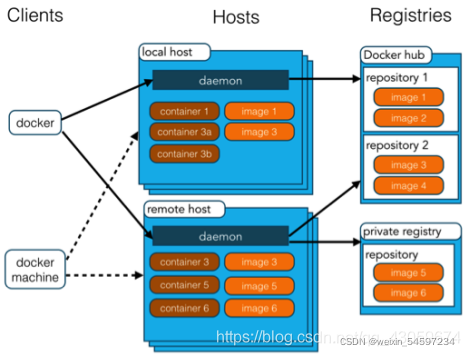
| 概念 | 说明 |
| Docker 镜像(Images) | 是用于创Docker 镜像建 Docker 容器的模板。 |
| Docker 容器(Container) | 容器是独立运行的一个或一组应用。 |
| Docker 客户端(Client) | Docker 客户端通过命令行或者其他工具使用 Docker API (Redirecting…) 与 Docker 的守护进程通信。 |
| Docker 主机(Host) | 一个者物理或虚拟的机器用于执行 Docker 守护进程和容器。 |
| Docker 仓库(Registry) | Docker 仓库用来保存镜像,可以理解为代码控制中的代码仓库。Docker Hub(https://hub.docker.com) 提供了庞大的镜像集合供使用。 |
| Docker Machine | Docker Machine是一个简化Docker安装的命令行工具,通过一个简单的命令行即可在相应的平台上安装Docker,比如VirtualBox、 Digital Ocean、Microsoft Azure。 |
Docker 和虚拟机的区别
Docker是一种轻量级的虚拟化技术,比传统的虚拟机性能更好。
下图是虚拟机的体系结构:
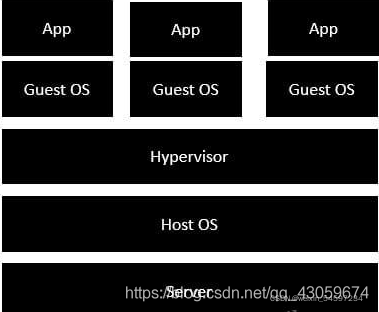
server - 表示真实电脑。
Host OS - 真实电脑的操作系统,例如:Windows,Linux
Docker Engine - 新一代虚拟化技术,不需要包含单独的操作系统。
App - 所有的应用程序现在都作为Docker容器运行。
这种体系结构的明显优势是,不需要为虚拟机操作系统提供硬件模拟。所有应用程序都作为Docker容器工作,性能更好。
Centos7安装Docker
Docker从1.13版本之后采用时间线的方式作为版本号,分为社区版CE和企业版EE。
社区版是免费提供给个人开发者和小型团体使用的,企业版会提供额外的收费服务,比如经过官方测试认证过的基础设施、容器、插件等。
社区版按照stable和edge两种方式发布,每个季度更新stable版本,如17.06,17.09;每个月份更新edge版本,如17.09,17.10。
我们平时用社区版就足够了。所以我们安装社区版;
我们主要参考:Redirecting… 来安装;
1、Docker 要求 CentOS 系统的内核版本高于 3.10 ,查看本页面的前提条件来验证你的CentOS 版本是否支持 Docker 。
# 通过 uname -r 命令查看你当前的内核版本
uname -r2、使用 root 权限登录 Centos。确保 yum 包更新到最新(可能时间有点久请耐心等待执行完成)。
yum update3、卸载旧版本(如果安装过旧版本的话)
yum remove docker docker-common docker-selinux docker-engine4、安装需要的软件包, yum-util 提供yum-config-manager功能,另外两个是devicemapper驱动依赖的
yum install -y yum-utils device-mapper-persistent-data lvm25、设置yum源
yum-config-manager --add-repo https://download.docker.com/linux/centos/docker-ce.repo6, 配置阿里云Docker Yum源
yum-config-manager --add-repohttp://mirrors.aliyun.com/docker-ce/linux/centos/docker-ce.repo
7,安装最新版本的Docker
yum install docker-ce docker-ce-cli containerd.io8,启动Docker并设置开机启动
systemctl start docker ------>开机
systemctl enable docker -------->开机自启动9,验证Docker
docker version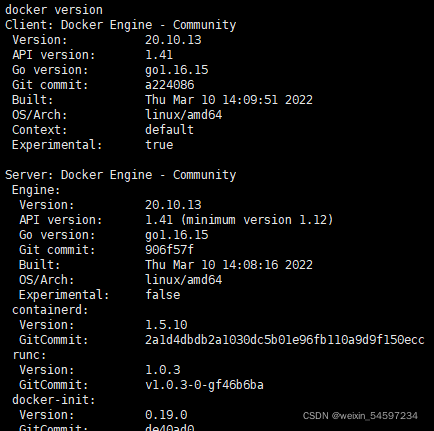
说明安装OK;
二、配置加速器
在自己已安装的基础上优化。
注册一个阿里云的账户,进入
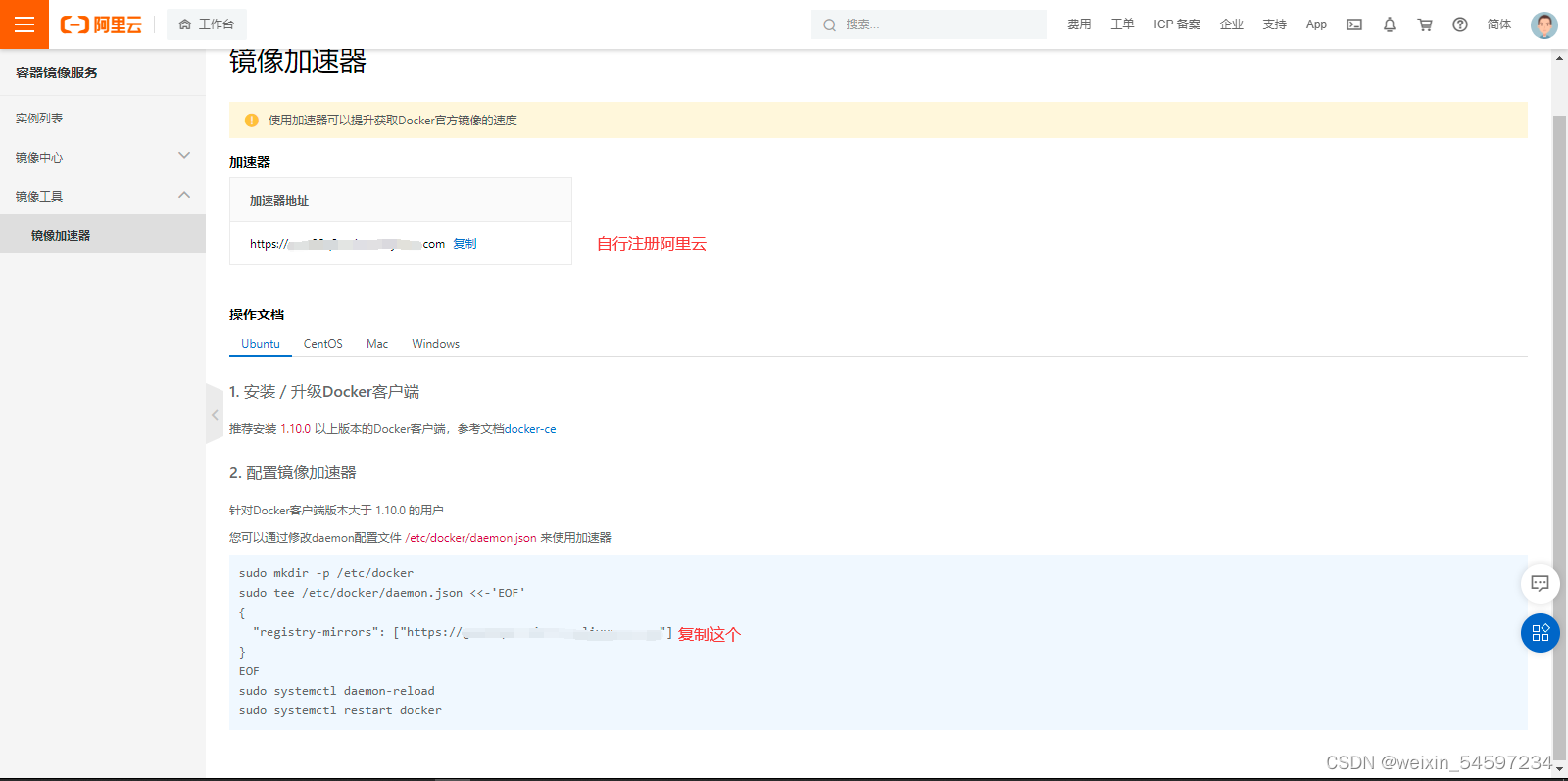
输入:vi /etc/docker/daemon.json
复制上去:





 本文是Docker的入门介绍,包括Docker的基本概念、优点、架构及与虚拟机的区别。同时,详细介绍了如何在CentOS7上安装Docker社区版,包括配置阿里云加速器以提升下载速度。
本文是Docker的入门介绍,包括Docker的基本概念、优点、架构及与虚拟机的区别。同时,详细介绍了如何在CentOS7上安装Docker社区版,包括配置阿里云加速器以提升下载速度。
















 1万+
1万+

 被折叠的 条评论
为什么被折叠?
被折叠的 条评论
为什么被折叠?








